随着科技的不断进步,固态硬盘成为越来越多笔记本用户选择的存储设备。相比传统机械硬盘,固态硬盘具有更快的读写速度和更稳定的性能。但是,很多用户可能对固态硬盘的安装步骤不太了解,因此本文将以笔记本固态硬盘安装教程为主题,详细介绍如何为笔记本电脑安装固态硬盘,让你的笔记本运行更快速。
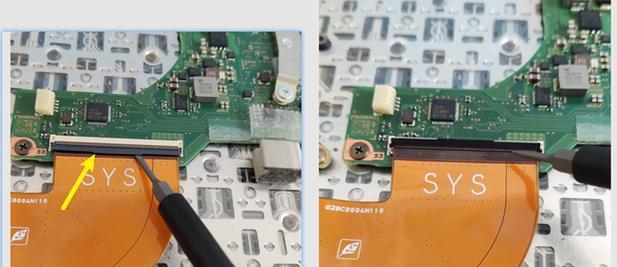
1.准备工具和材料
在安装固态硬盘之前,我们需要准备好以下工具和材料:一个新的固态硬盘、一个螺丝刀、一个USB转接线和一个固态硬盘外壳。

2.关机并断开电源
我们需要关机,并断开笔记本电脑的电源线和电池。这是为了避免任何可能的电击和损坏设备的情况发生。
3.打开笔记本电脑

使用螺丝刀将笔记本电脑的底部螺丝拧开,并轻轻打开电脑底部的盖子。不同品牌的笔记本电脑打开方式可能略有不同,可以参考相关说明书或者搜索品牌型号+拆机教程。
4.定位硬盘插槽
一旦打开了笔记本电脑的底部盖子,我们可以看到硬盘插槽的位置。它通常位于笔记本的底部,并且有一个固定的接口。
5.取出原有硬盘
使用螺丝刀拧开固定螺丝,并小心地取出原有的硬盘。在取出硬盘之前,我们需要确保已经备份了所有重要的数据,以免数据丢失。
6.安装固态硬盘
将新的固态硬盘轻轻插入硬盘插槽,并用螺丝固定住。确保固态硬盘与接口完全贴合,以保证正常工作。
7.连接固态硬盘外壳
如果你准备使用原有的硬盘作为外接存储,你可以将固态硬盘安装到一个USB转接线和外壳中。这样你就可以方便地将原有硬盘与电脑连接,并进行数据的传输和备份。
8.关闭笔记本电脑
安装完成后,将笔记本电脑盖子关上,并用螺丝固定好。
9.连接电源并开机
将笔记本电脑连接到电源,并按下开机按钮。如果一切正常,你的笔记本电脑应该能够正常启动,并且可以感受到固态硬盘带来的速度提升。
10.格式化固态硬盘
在开始使用固态硬盘之前,我们需要对其进行格式化。通过操作系统的磁盘管理工具,你可以选择格式化固态硬盘为NTFS或者FAT32文件系统,以适应你的需求。
11.迁移数据
如果你还想迁移原有硬盘上的数据到固态硬盘上,你可以使用一些数据迁移工具,如EaseUSTodoBackup、Clonezilla等。
12.进行系统优化
安装固态硬盘后,我们可以进一步优化系统以提升性能。例如,关闭不必要的启动项、设置合适的页面文件大小、升级操作系统等。
13.运行性能测试
为了验证固态硬盘的性能提升,你可以运行一些性能测试软件,如CrystalDiskMark、ASSSDBenchmark等。这些工具可以帮助你了解固态硬盘的读写速度和性能表现。
14.注意事项
在安装固态硬盘时,需要注意防止静电干扰,确保安装过程在无尘环境下进行,并避免过度弯曲或者挤压硬盘。
15.
通过本文的教程,你应该已经学会了如何为笔记本电脑安装固态硬盘。安装固态硬盘不仅可以提升系统的读写速度,还可以增加电脑的稳定性和耐用性。如果你的笔记本电脑运行缓慢或者需要更大容量的存储空间,不妨考虑安装一个固态硬盘来升级你的设备吧!
























